Как включить или отключить уведомления в режиме ожидания на iPhone с iOS 17?
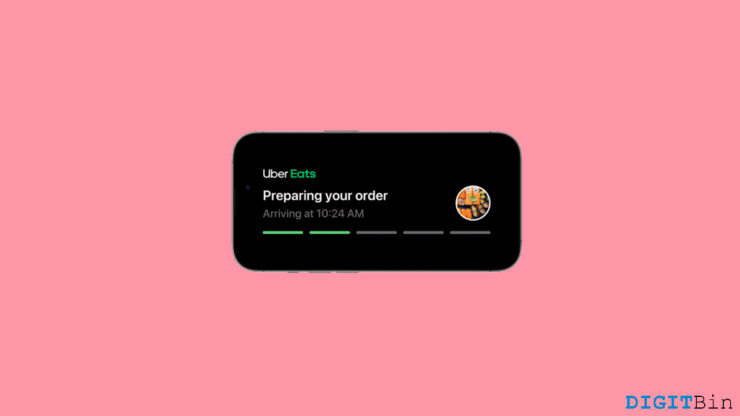
В iOS 17 внесено множество изменений. И некоторые из этих существенных изменений сильно отличают iOS 17 от своих предшественников. Что ж, говоря об обновлениях, одной из наиболее ярких функций iOS 17, которая привлекла внимание большинства пользователей, стал режим ожидания. Эта концепция была совершенно нестандартной, поскольку пользователи не ожидали чего-то подобного. Если вы еще не знаете о режиме ожидания, то это, по сути, новый экран блокировки, который активируется при включении.
Однако перед переходом в режим ожидания необходимо выполнить несколько условий. Во-первых, iPhone необходимо подключить к зарядному устройству и разместить в горизонтальном режиме почти вертикально к земле. После активации режима ожидания вы можете видеть на дисплее важную информацию, такую как текущее время, дата, погода, календарь, напоминания и т. д. Кроме того, он также отображает уведомления на экране. Но опять же, это зависит от ваших настроек. Итак, если вы ищете, как включить/отключить уведомления в режиме ожидания, эта статья поможет вам до конца.
Включить или отключить уведомления в режиме ожидания на iOS 17
Прежде чем вносить какие-либо изменения в настройки уведомлений, необходимо обратить внимание на несколько вещей. Во-первых, убедитесь, что ваш iPhone работает под управлением iOS 17. Затем проверьте, включен ли на вашем устройстве режим ожидания. После этого перейдите к следующим шагам и включите/отключите уведомления в режиме ожидания на iPhone с iOS 17 по вашему желанию.
1. Включение уведомлений в режиме ожидания на iPhone
После того, как вы проверили все необходимые условия, давайте посмотрим, как на самом деле включить уведомления в режиме ожидания. Следующие шаги помогут вам достичь вашей цели.
- Запустите приложение Настройки на своем iPhone.
- Прокрутите вниз и выберите параметр Режим ожидания.
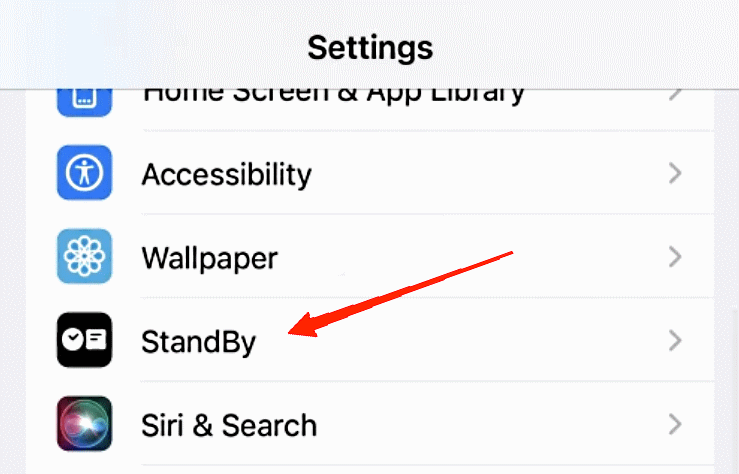
- В нижней части экрана включите переключатель Показывать уведомления.
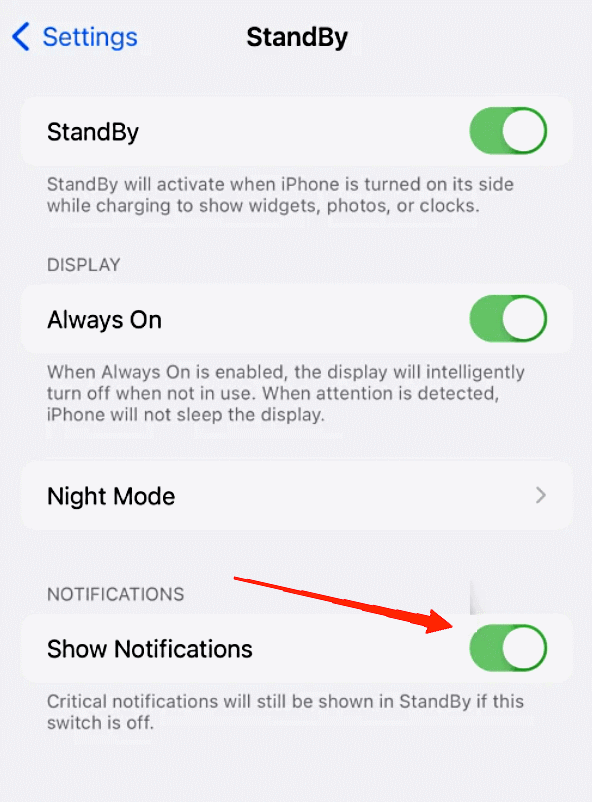
Вот как легко включить уведомления в режиме ожидания на вашем iPhone.
2. Отключение уведомлений в режиме ожидания на iPhone
Если вы уже включили эту опцию на своем iPhone, отключить ее для вас будет проще простого. Действия очень похожи на включение этой функции. Вот как отключить уведомления в режиме ожидания.
- Откройте приложение Настройки на своем iPhone.
- Найдите и выберите параметр Режим ожидания.
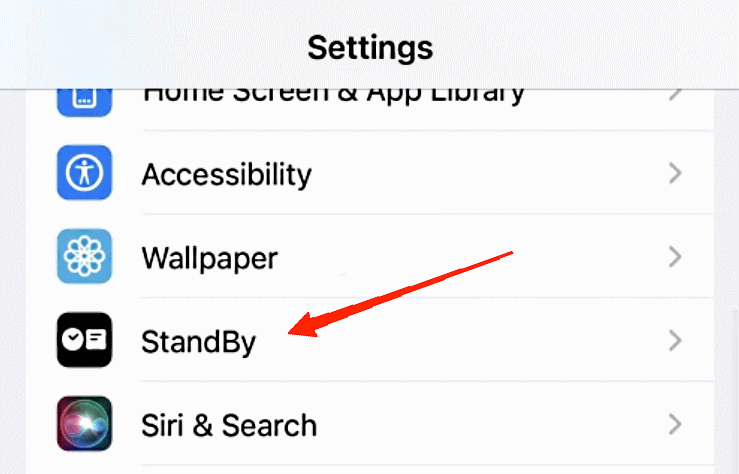
- Посмотрите внизу экрана и отключите настройки «Показывать уведомления».
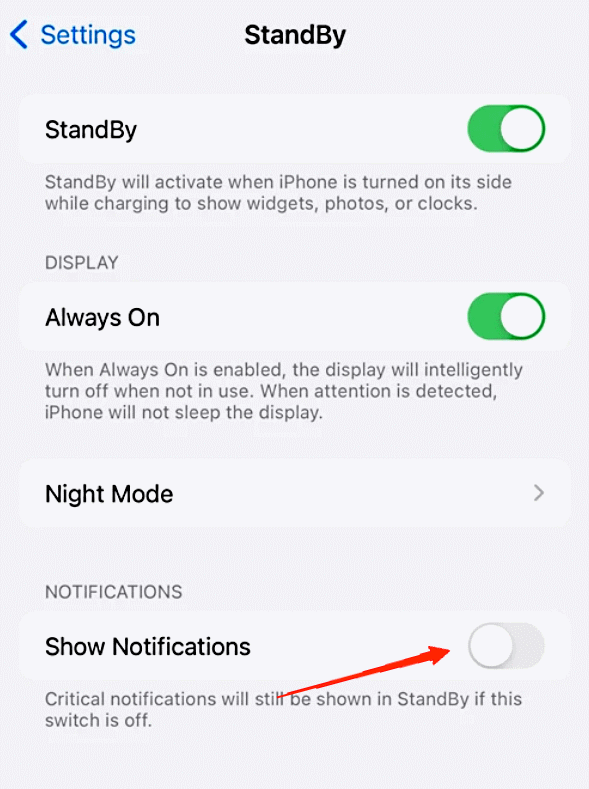
Заключительные слова
Ну, как видите, поиграться с настройками уведомлений и режимом ожидания — непростая наука. Фактически, как только вы сделаете все настройки правильно, самое интересное начнется с настройки экрана режима ожидания. Итак, хотели бы вы знать, как можно настроить экран режима ожидания, придав ему более привлекательный вид? Также сообщите нам, помогла ли вам эта статья устранить путаницу по поводу включения/выключения режима ожидания на iPhone с iOS 17.


